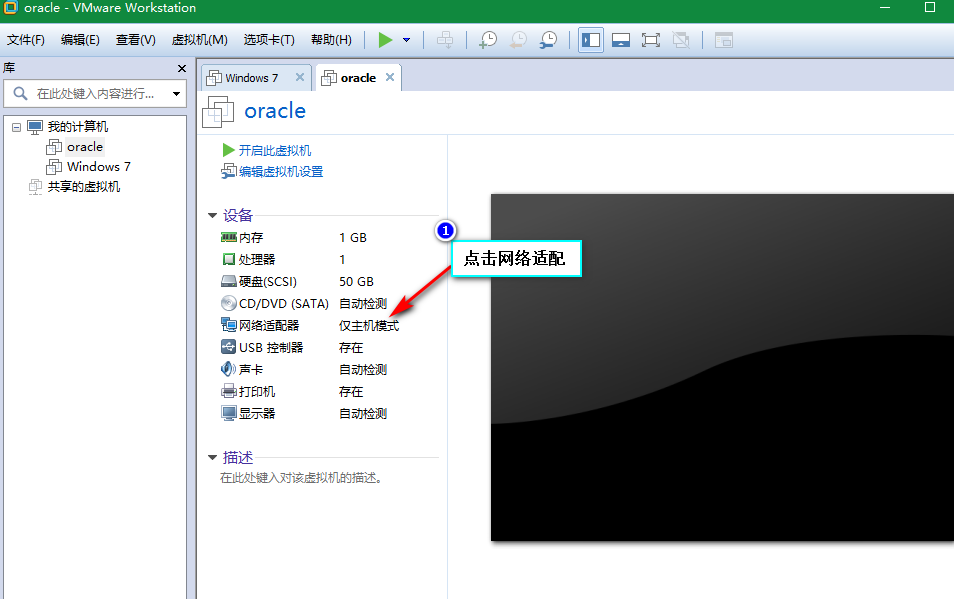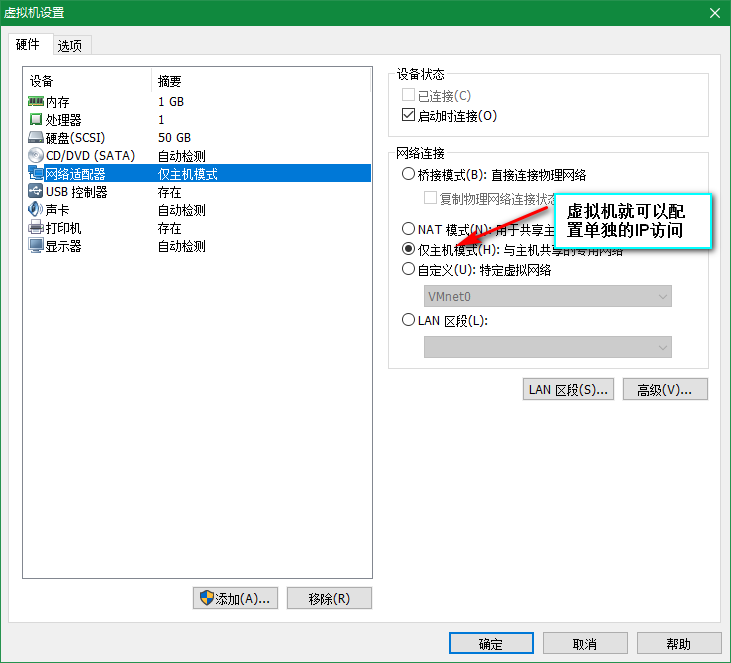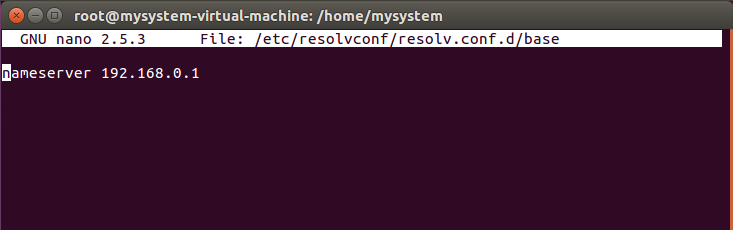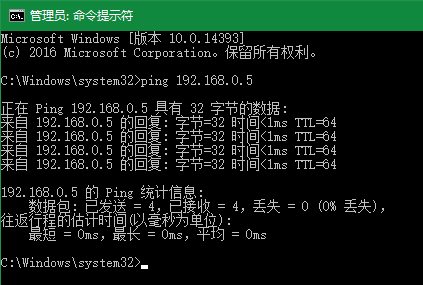参考链接
《仅主机模式上网》——邓戈麟
《ubuntu修改网络配置》——百度经验
vmware之ubuntu如何在仅主机模式下联网
仅主机模式
共享我的网络到虚拟网络适配器
右键“以太网”或者“无线网络适配器”–>“属性”–>勾选“允许其他用户通过此计算机的internet连接来连接”–>选择你要使用的适配器。
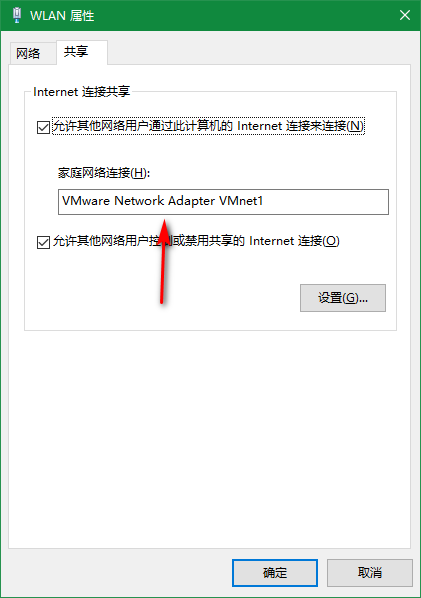
查看虚拟网络IP值
点击“编辑—>虚拟网络编辑”,可以看到IP自动变成了某一IP值,这是共享网络自动配置的。
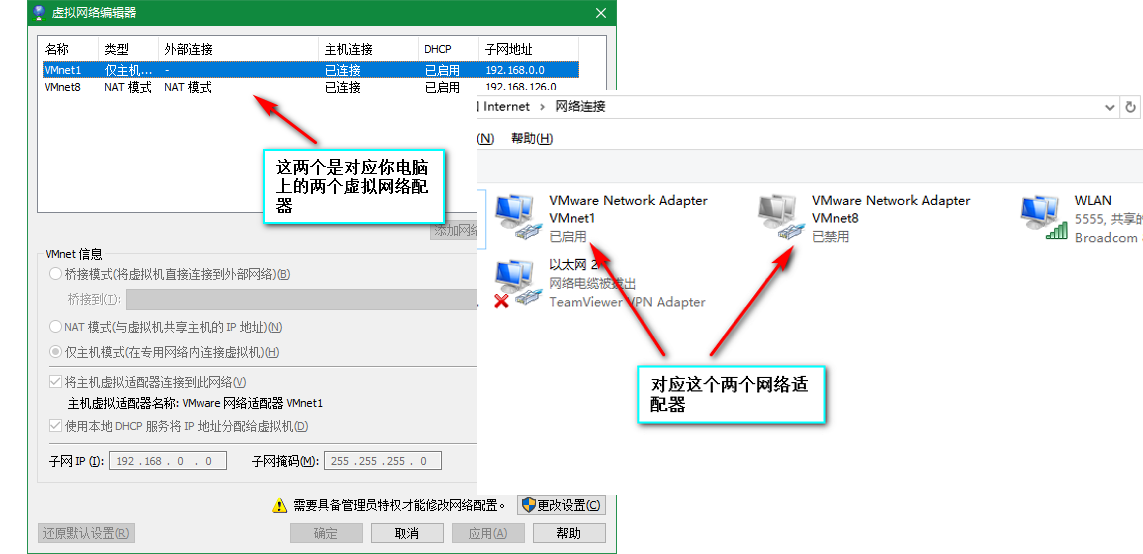
我的是192.168.0.0
在ubuntu系统中修改网络配置。
先查看自己的网卡适配器叫什么名字
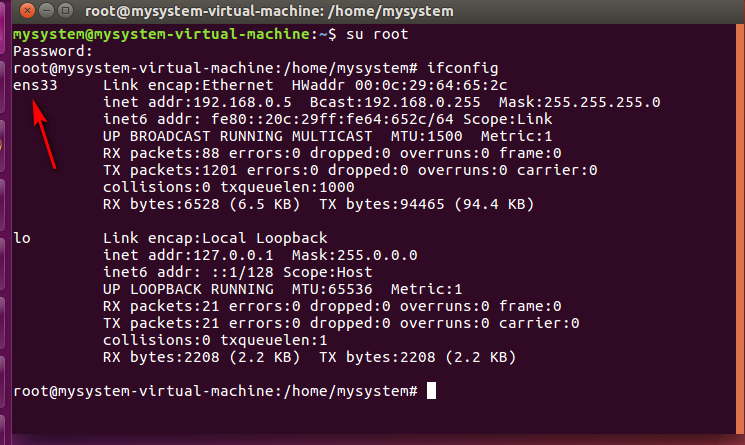
修改网卡的配置文件可以永久保存。
注意不是/etc/resolv.conf,可能由于ubuntu和其他linux系统不一样,配置文件应该是/etc/network/interfaces文件。
1 | # 输入以下命令,进入修改网络配置 |
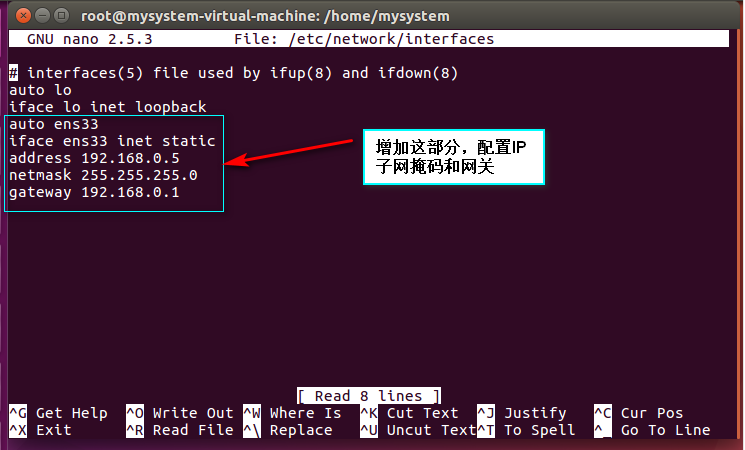
Ctrl+x保存退出
配置 DNS
# 输入以下命令,进入配置DNS $sudo nano /etc/resolvconf/resolv.conf.d/base
测试是否能够连接网络
真机测试是否能访问虚拟机
虚拟机测试是否能访问网络
问题总结
必须编辑虚拟机网段
我就是没注意到虚拟机网段规定了起始网IP为“192.168.0.174”,终止IP为“192.168.0.281”,我设置的IP是“192.168.0.5”,明显不在这个范围了,虽然在真机上“ping 192.168.0.5”是有数据返回的(虽然我也不知道为什么),但是在虚拟机上ping真机是失败的,也不能ping上外网
申明
有必要申明一下,这个教程是成功,我想截一些图,但是发现虚拟机突然不能上网,一直解决不了,实在抱歉